Zoznam jedálnych lístkov
Zoznam jedálnych lístkov zobrazíte kliknutím na Jedáleň v hlavnom menu a následne kliknutím na Jedálne lístky (alebo na tlačidlo s písmenom J na nástrojovej lište).
Zobrazí sa okno Zoznam jedálnych lístkov.
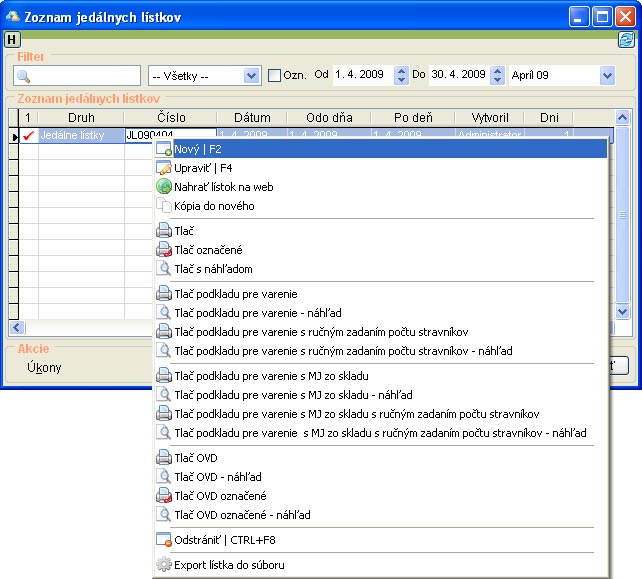
V hornej časti okna je filter pre zobrazenie jedálnych lístkov. V spodnej časti (v tabuľke) môžete vidieť jednotlivé jedálne lístky.
Vo filtrovacej časti môžete lístky vyhľadávať podľa čísla lístku. Taktiež môžete zobraziť iba lístky, ktoré boli vytvorené v danom rozsahu dátumov.
Kliknutím pravým tlačidlom na ktorýkoľvek lístok v zozname jedálnych lístkov, alebo kliknutím ľavým tlačidlom na tlačidlo Úkony sa Vám zobrazia možnosti (niektoré možnosti sú zobrazené iba v prípade, že máte označené viaceré jedálne lístky v označovacom stĺpčeku pričom výzor, poradie a prístupnosť možností je závislá od verzie aplikácie):
- Nový - vytvorenie nového jedálneho lístku. Pozor! Nevytvárajte na každý deň zvlášť jedálny lístok, ale na obdobie. To znamená, že vytvoríte jeden jedálny lístok napríklad na celý týždeň (od pondelka do piatka).
Pre bližšie informácie pozrite návod Jedálne lístky.
V prípade potreby je možné v aplikácii mať vytvorených aj viacero Jedálnych lístkov pre nezávislú evidenciu. Bližšie sa o tejto možnosti a príslušných nastaveniach dočítate v článku Dva jedálne lístky v aplikácii iKelp Jedáleň.

by
Stanislav Javorský